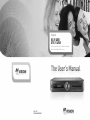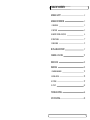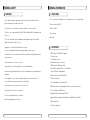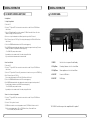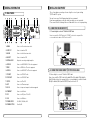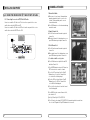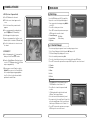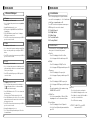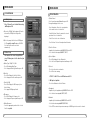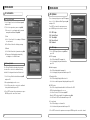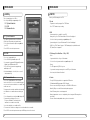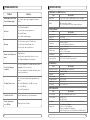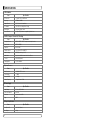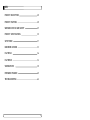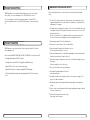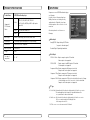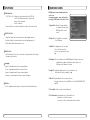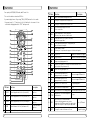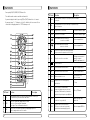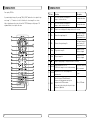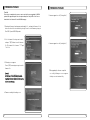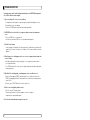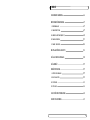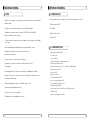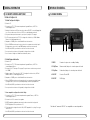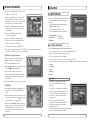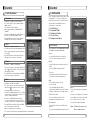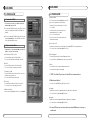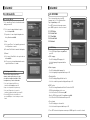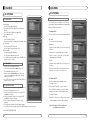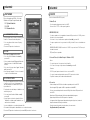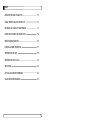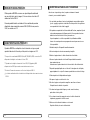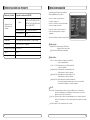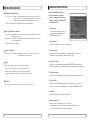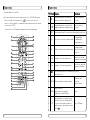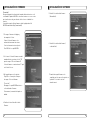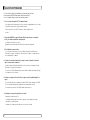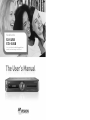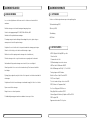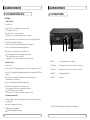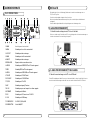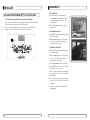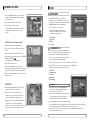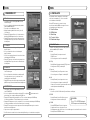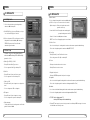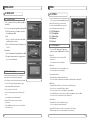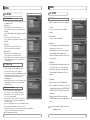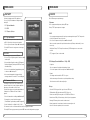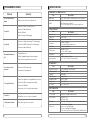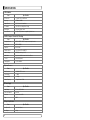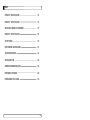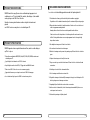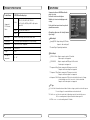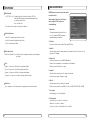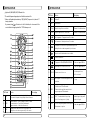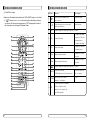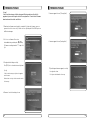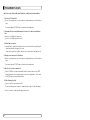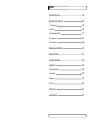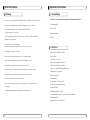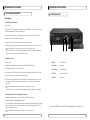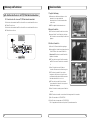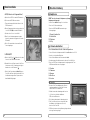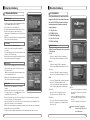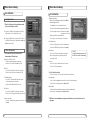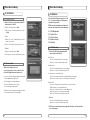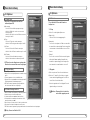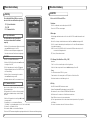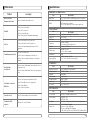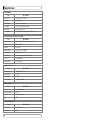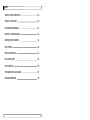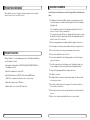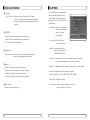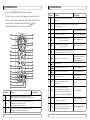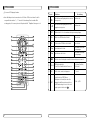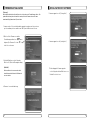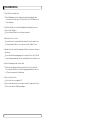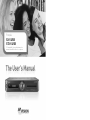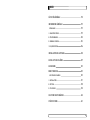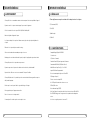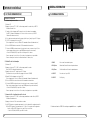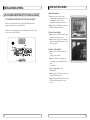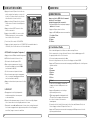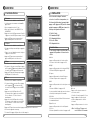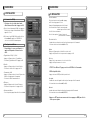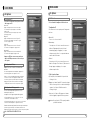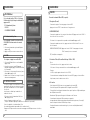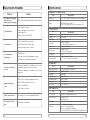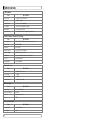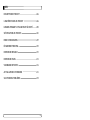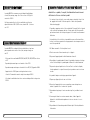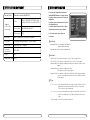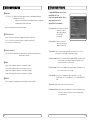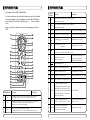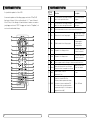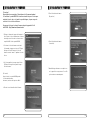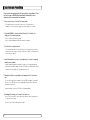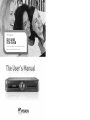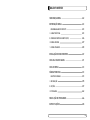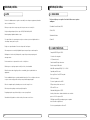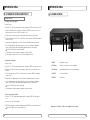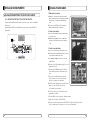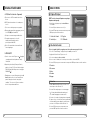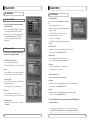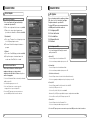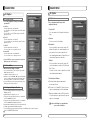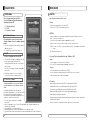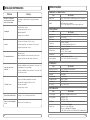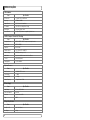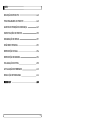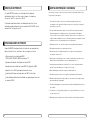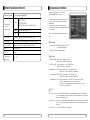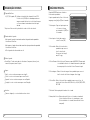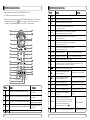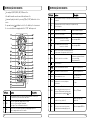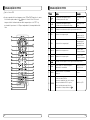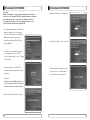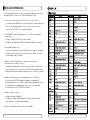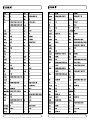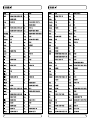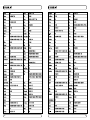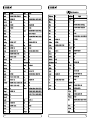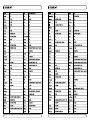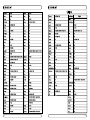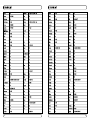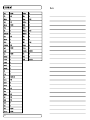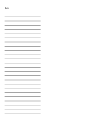Mvision STX-5 USB Bedienungsanleitung
- Kategorie
- LCD-Fernseher
- Typ
- Bedienungsanleitung
Dieses Handbuch eignet sich auch für
Seite wird geladen ...

GENERAL SAFETY 2
GENERAL INFORMATION 3
I. UNPACKING 3
II. FEATURES 3
III. REMOTE CONTROL UNIT (RCU) 4
IV. FRONT PANEL 7
V. REAR PANEL 8
INSTALLING EQUIPMENT 9
CHANNEL LIST GUIDE 11
MENU GUIDE 13
MAIN PAGE 13
I. CHANNEL MANAGER 13
II. INSTALLATION 15
III. OPTIONS 19
IV. UTILITY 22
TROUBLESHOOTING 24
SPECIFICATIONS 25
1
TABLE OF CONTENTS
Seite wird geladen ...
Seite wird geladen ...
Seite wird geladen ...
Seite wird geladen ...
Seite wird geladen ...
Seite wird geladen ...
Seite wird geladen ...
Seite wird geladen ...
Seite wird geladen ...
Seite wird geladen ...
Seite wird geladen ...
Seite wird geladen ...
Seite wird geladen ...

PRODUCT DESCRIPTION 28
PRODUCT FEATURES 28
WARNINGS FOR USE AND SAFETY 29
PRODUCT SPECIFICATIONS 30
SETUP MENU 31
MAIN MENU SCREEN 33
PLAY MUSIC 34
PLAY MOVIE 36
VIEWING PHOTO 38
FIRMWARE UPGRADE 40
TROUBLESHOOTING 42
27
DIVX
Seite wird geladen ...
Seite wird geladen ...
Seite wird geladen ...
Seite wird geladen ...
Seite wird geladen ...
Seite wird geladen ...
Seite wird geladen ...
Seite wird geladen ...
Seite wird geladen ...

SEGURIDAD GENERAL 46
INFORMACIÓN GENERAL 47
I. DESEMBALAJE 47
II. CARATERISTICAS 47
III. MANDO A DISTANCIA(RCU) 48
IV. PANEL FRONTAL 51
V. PANEL TRASERO 52
INSTALACIÓN DEL EQUIPO 53
GUÍA LISTA DE CANALES 55
GUÍA MENÚ 57
MENÚ PRINCIPAL 57
I . GETOR DE CANALES 57
I I.
INSTALACIÓN
59
III. OPCIONES 63
IV. UTILIDAD 66
SOLUCIÓN DE PROBLEMAS 68
ESPECIFICACIONES 69
45
INDICE
Seite wird geladen ...
Seite wird geladen ...
Seite wird geladen ...
Seite wird geladen ...
Seite wird geladen ...
Seite wird geladen ...
Seite wird geladen ...
Seite wird geladen ...
Seite wird geladen ...
Seite wird geladen ...
Seite wird geladen ...
Seite wird geladen ...
Seite wird geladen ...

71
DESCRIPCIÓN DEL PRODUCTO 72
CARACTERÍSTICAS DEL PRODUCTO 72
PELIGROS AL USARLO Y SEGURIDAD 73
ESPECIFICACIONES DEL PRODUCTO 74
MENÚ CONFIGURACIÓN 75
PANTALLA MENÚ PRINCIPAL 77
REPRODUCIR MÚSICA 78
REPRODUCIR PELICULAS 80
VER FOTOS 82
ACTUALIZACION DE FIRMWARE 84
SOLUCIÓN DE PROBLEMAS 86
DIVX
Seite wird geladen ...
Seite wird geladen ...
Seite wird geladen ...
Seite wird geladen ...
Seite wird geladen ...
Seite wird geladen ...
Seite wird geladen ...
Seite wird geladen ...
Seite wird geladen ...
Seite wird geladen ...
Seite wird geladen ...
Seite wird geladen ...
Seite wird geladen ...
Seite wird geladen ...
Seite wird geladen ...
Seite wird geladen ...
Seite wird geladen ...
Seite wird geladen ...
Seite wird geladen ...
Seite wird geladen ...
Seite wird geladen ...
Seite wird geladen ...
Seite wird geladen ...

PRODUCT BESCHRIJVING 116
PRODUCT SPECIFICATIES 116
VEILIGHEID WAARSCHUWINGEN 117
PRODUCT SPECIFICATIES 118
SETUP MENU 119
HOOFD MENU AFBEELDING 121
AFSPELEN MUZIEK 122
AFSPELEN FILM 124
AFBEELDINGEN BEKIJKEN 126
FIRMWARE UPGRADE 128
PROBLEMEN OPLOSSEN 130
115
DIVX
Seite wird geladen ...
Seite wird geladen ...
Seite wird geladen ...
Seite wird geladen ...
Seite wird geladen ...
Seite wird geladen ...
Seite wird geladen ...
Seite wird geladen ...

DEUTSCH
SX-5 USB
STX-5 USB
Bitte lesen Sie diese Bedienungsanleitung
gruendlich durch bevor Sie den Receiver
anschliesen.

Sicherheitshinweise 134
Allgemeine Informationen 135
I. Lieferumfang 135
II. Features 135
III. Fernbedienung
(RCU)
136
IV. Vorderansicht 139
V. Rueckansicht 140
Bedienung und Funktionen 141
Kanallisten Guide 143
Menu Beschreibung 145
Hauptmenu 145
I. Kanaele bearbeiten 145
II. Installation 147
III. Optionen 151
IV. Utility 154
Fehlersuche 156
Spezifikationen 157
133
INHALT

134
Sicherheitshinweise
Bitte lesen Sie zuerst die folgende Bedienungsanleitung durch um moegliche Schaeden zu vermeiden.
Das Geraet darf nicht abgedeckt werden und die Lueftungschlitze muessen frei bleiben.
Receiver Betriebsspannung checken AC 90~240V, 50Hz~60Hz Max, 40W.
Fluessigkeiten vom Receiver fern halten.
Receiver von brennbaren Gegenstaenden fern halten wie Kerzen Das Geraet darf keinem Tropf-
Spritzwasser ausgesetzt werden.
Receiver vom Netz trennen bei Reinigungen.
Netzstecker vom Strom trennen und nur mit einem trockenen Tuch reinigen.
die Lueftungschlitze muessen frei bleiben.
Das Geraet muss so aufgestellt warden, dass es ausreichend belueftet wird.
Direkte Sonneneinstrahlung vermeiden, ebenfalls vor Feuchtigkeit schuetzen.
Bitte keine Kabel verwenden die fuer den betrieb nicht geeignet sind.
Schalten Sie den Receiver aus,bevor Sie das Antennenkabel anschliessen oder entfernen.
Niemals das Geraet selber oeffnen Es besteht die Gefahr eines Elektroschoks.
Versuchen Sie niemals das Geraet selber zu reparieren.
Sollte es einmal erfordelich sein das Geraet zu oeffnen, wenden Sie sich bitte an geschultes
Fachpersonal.
Die Bedienunganleitung kann durch Softwareaktualisierungen abweichen.
Warnung
135
Allgemeine Informationen
Pruefen Sie die Lieferung auf Vollstaendigkeit Im Lieferumfang sind enthalten.
1) Fernbedienung (RCU)
2) Batterien (2EA)
3) Bedienungsanleitung
4) A/V Kabel
∙
MPEG-II Digital & Fully DVB-S kompatibel.
∙
1 Smarcardleser.
∙
1 Common Interface schacht.
∙
Empfang von C/Ku band fuer jede Antenne.
∙
LNB Tone Switch 22KHZ ein-ausschaltbar.
∙
DiSeqC 1.0,1.2 und USALS fuer Multi-LNB Steuerung.
∙
5000 Kanaele Speicherkapazitaet.
∙
Blind Scan (PowerScan).
∙
PIG ( Bild in Grafik ).
∙
Teletext und Untertitel direkt vom OSD.
∙
EPG ( Elektronische Programmfuehrung ).
∙
OSD mit 65536 Farben.
∙
Dolby Digital ausgang durch S/PDIF.
∙
Software und Kanallisten Aktualisieren durch den USB Port und RS232.
∙
PVR Ready ueber USB.
∙
Aufgenommene files ueber PC abspielen.
I. Lieferumfang
II. Features
Seite wird geladen ...

139
Allgemeine Informationen
IV. Vorderansicht
Nicht alle USB Flash Drives USB 2.0 sind kompatibel mit unserem Receiver.
1. POWER Schaltet Ein / Aus.
2. CH Up/Down Hauptmenu.
3. VOL Up/Down Bestaetigungstaste.
4. USB PORT Connects to USB device.
5. USB PORT DivX file play.
①②③⑤④
138
Allgemeine Informationen
III. Fernbedienung (RCU)
Einstellungen:
1. Einstellungen 3 Ziffernmode
1) TV einschalten.
2) Druecken Sie “TV”taste und “OK” gleichzeitig waehrend 2 sekunden.Danach blinkt die TV LED zweimal.
3) Markenlisteabfragen am TV und 3 nummern druecken.
4) Falls mehrere nummern an der jeweiligen Marke sind,schritt 3 wiederholen bis der TV abschaltet.
5) Wenn sich der TV abschaltet,mit OK bestaetigen.
6) Probieren Sie ob Einschalten und andere funktionen korreckt funktionieren.
7) Falls Einschalten richtig geht jedoch die anderen funktionen nicht,fangen Sie nochmal bei schritt 1 an
Para VCR (video) & DVD, el procedimiento es el mismo el cual se describe arriba.
Falls die 3 nummern nicht innerhalb 10 sekunden gedrueckt sin dist die configuration nicht gueltig
Falls nicht die richtige kombination gefunden wird in dem fall:
2. Automatische Suche
1) TV einschalten.
2) TV und OK taste gedrueckt alteen waehrend 2 sekunden.Die LED TV Blink zweimal.
3) UP tastegedrueckt halten bis sich der TV abschaltet.
4) Nach abschalten des TV OK taste druecken (falls alles korreckt abgelaufen ist,blinkt die LED zweimal)
5) Testen Sie ob die Powertaste und die anderen funktionen gehen.
6) Falls Einschalten richtig geht jedoch die anderen funktionen nicht,fangen Sie nochmal bei schritt 1 an.
( In einigen faellen kann es vorkommen das die Powertaste korreckt funktioniert jedoch die anderen
tasten nicht)
Fuer Video und DVD, die vorgehensweise ist die gleiche wie oben beschrieben.
Falls die 3 nummern nicht innerhalb 10 sekunden gedrueckt sin dist die configuration nicht gueltig.
3. Wie kann mann die aktuelle configuration bestaetigen
1) TV und OK taste gedrueckt alteen waehrend 2 sekunden.Die LED TV Blink zweimal.
2) Info taste wahrend 3 sekunden gedrueckt halten.
3) Die LED TV blinkt nun fortlaufend um die configuration anzuzeigen (die LED blink zum beispiel 10 mal um
die ziffer “0” anzuzeigen. EIn beispiel, wenn die nummer 350 sein sollte,dann blinkt die LET TV 3 mal
danach 5 mal und danach 10 mal
Fuer Video und DVD, die vorgehensweise ist die gleiche wie oben beschrieben.

141
Allgemeine Informationen
140
V. Rueckansicht
1. Antenne IN Antennenanschluss.
2. LOOP OUT Anschluss fuer einen weiteren Receiver.
3. LNB IN Anschluss der Satellitenanlage.
4. LNB OUT Anschluss fuer einen weiteren Receiver.
5. DIGITAL AUDIO Digital Ton ausgang.
6. AUDIO –R Anschluss Audio Rechts zum TV oder anderem Geraet.
7. VIDEO Anschluss Video zum TV oder anderem Geraet.
8. AUDIO-L Anschluss Audio Links zum TV oder anderem Geraet.
9. TV SCART Anschluss TV Scart.
10. VCR SCART Anschluss VCR SCART.
11. TV/VCR Anschluss zum TV oder Video.
12. ANT Antennenanschluss.
13. RS 232 PC Anschluss zur Software aktualisierung.
14. ETHERNET Lan anschluss.
15. YUV Anschluss YUV zum TV oder VCR.
16. USB Anschluss USB.
17. Netzteil 90~250V AC, 50/60Hz, 40W.
18. HAUPTSCHALTER Ein- Ausschalten.
Bedienung und Funktionen
Hier werden verschiedene Anschlussmoeglichkeiten beschrieben wie man den TV,VCR anschliesst,Sie
koennen diese ohne weiteres verwenden,sollten Sie fragen haben,wenden Sie sich bitte an Ihren
Fachhaendler.
Die folgenden Zubehörteile liegen dem Gerät bei.
I-1. Schliessen Sie den Receiver am TV an mit dem Scartkabel.
Schliessen Sie eine Buchse des Kabels am TV SCART anschluss des Receivers an und die andere Buchse des
Kabels am SCART -Anschluss des TV.
II-1.Schliessen Sie den Receiver mit RCA Kabel am TV (CINCH).
Schliessen Sie den roten RCA-anschluss am Audio-R, den weissen am Audio-L und den gelben am
Videoanschluss der Rueckseite Ihres Receivers an und die anderen gleichfarbigen Kabelenden am Video/TV
anschluss Ihres TV/VCR.
I. Schliessen Sie den Receiver am TV an
II. Schliessen Sie den Receiver mit RCA Kabel am TV (CINCH)

i) MENU-Taste druecken und der cursor wird nach links bewegt um die Liste zu ordnen.
j) Gelbe Taste zum ordnen ~A~Z/Z~A/FAT/CAS.
k) Gelbe Taste druecken zum ordnen ~A~Z/Z~A/FAT/CAS.
Falls Sie ungeordnet wollen bitte aus der position CAS, unordnen auswaehlen.
Kanallisten Guide
1. Taegliche Bedienung
a) Wenn man einen Kanal aussucht,dann erscheint
automatisch fuer einige sekunden die
Informationsleiste welche die Informationen des
senders liefert.
b) INFO Taste gibt die Senderinformationen an.
2. Normale Senderliste
a) OK-Taste druecken um die Senderliste zu erhalten.
b) wenn man “details” in der Senderliste sieht, dann
Rote Taste druecken um an die Simple Senderliste zu
gelangen.
3. Detallierte Senderliste
a) Druecken Sie OK um zur Kanalliste zu gelangen.
b) Um zur detaillierte Senderliste zu gelangen, druecken
Sie die ROTE taste in der normalen Senderliste.
c) ◀▶ und ▲▼ Tasten druecken um die Senderliste
Alphabetisch zu ordnen
d) SAT-Taste druecken um nach Satelliten zu ordnen
und FAV-Taste um nach Favoritenlisten zu ordnen 1-
8.
e) Gruene Taste druecken um alle Sender zu
sehen oder Exit um zurueck zum Sender zu gehen.
f) SAT-Taste druecken um das Fenster mit den
konfigurierten Satelliten zu sehen (welche bereits
gesucht worden sind), und einen Satelliten aussuchen
wobei dann die aktuelle Liste erscheint.
g) FAV-Taste druecken um die Favoritenlisten zu
sehen und waehlen Sie dann Ihre liste aus,danach
Word Ihnen diese angezeigt.
h) Gruene Taste druecken um die gesamte Senderliste
zu sehen.
143142
III. Anschluss des Receivers am TV /VCR mit dem Antennenkabel
III-1. Anschluss des Receivers am TV /VCR mit dem Antennenkabel.
Eine Buchse des Antennenkabels am RF anschluss des Receivers und die andere Buchse am
ANT IN des TV anschliessen.
Eine Buchse des Antennenkabels am RF anschluss des Receivers und die andere Buchse am
ANT IN des Video anschliessen.
Bedienung und Funktionen

145
144
Kanallisten Guide
4.EPG (Elektronischer Programmführer)
a) drücken Sie die EPG Taste um den EPG aufzurufen.
b) Sie koennen die EPG Daten nun abrufen.
c) Taste auf dem ausgewählten Kanal können Sie die
EPG Daten abrufen.
d) Um ein Programm aufnehmen zu koennen druecken
sie die Taste REC(●) (nur mit dem PVR-Modell).
e) Auf der rechten Seite erscheint ein Bild.
f) Wenn Sie eine Aufnahme programmieren,dann
startet diese automatisch zur gegeben zeit (nur das
PVR modell).
g) Select Taste zweimal druecken um zum Sender
zurueck zugelangen.
5. ZOMM IN/OUT
a) Wenn Sie die UP Taste () gedrueckt halten, dann
koennen Sie die ZOOM Funktion benutzen.
b) Von dem Fenster des Zooms koennen Sie die Zoom
funktion aussuchen(2-3-4) und zum zurueckgehen
dann druecken sie die Down taste().
c) Wenn Sie den Cursor bewegen (◀▶▲▼ )koennen
Sie die Zone des Zooms aussuchen,danach die Taste
Auf-Ab zum bestaetigen.Wenn Sie pause drucken
dann Word das Bild gestoppt.
Menu Beschreibung
Hauptmenu
I. Kanaele bearbeiten
MENU Taste druecken um ins Hauptmenu zu gelangen
Hauptmenu wird angezeigt.
1. Mit den Tasten ▲▼◀ ▶bewegen Sie sich im Menu.
2. Druecken Sie OK um zu bestaetigen.
3. Druecken Sie EXIT oder MENÚ um zum vorherigen
Menu zu gelangen.
I. Kanaele bearbeiten
II. Installation
III. Optionen
IV. Utility
Diese Sektion wir Ihnen helfen Ihre Sender zur Organisieren.
1. Suchen Sie Kanaele im Hauptmenu mit den Tasten ▲▼ und druecken Sie OK.
2. Kanaele erscheint auf dem Bildschirm.
3. Suchen Sie den Mode aus den Sie benutzen wollen ◀▶.
4. Um den ausgewaehlten Kanal auszusuchen,druecken Sie die Rote Taste.
5. Druecken Sie EXIT um ins Hauptmenu zurueck zu gelangen oder die Taste
MENU um zum Sender zurueck zu gelangen.
I-1. Favoriten
I-2. Umbennen
I-3. Bewegen
I-4. Blockieren
I-5. Loeschen
I-1. Favoriten
1. Benutzen Sie die Tasten ◀▶um zu den Favoriten
zu gelangen und druecken Sie die Gelbe Taste um
zwischen Favorit 1...8 auszuwaehlen.
2. OK druecken um sender hinzuzufuegen oder loeschen.
3. Ein zeichen erscheint hinter dem Namen.
Um zu loeschen OK druecken.
4. Die Sender warden automatisch dann abgespeichert.
5. Falls Sie die Favoritenlisten anschauen wollen oder
den Modus wechseln (umbennenen /loeschen)
druecken Sie die Taste FAV.
6. EXIT druecken um ans vorherige Menu zu gelangen oder zum
vorherigen Sender zu gelangen.

147
146
Menu Beschreibung
I. Kanaele bearbeiten
I-2. Umbenennen
1. Benutzen Sie die Tasten
◀▶
um zu Umbenennen.
2. Suchen Sie den Sender aus den Sie Umbenennen wollen mit
den Tasten
▲▼
und bestaetigen Sie mit OK.
3. Eine Tastatur erscheint auf dem Bildschirm.
4. Sie koennen nun den Namen bearbeiten mit dieser Tastatur.
5. Druecken Sie die gelbe taste um die Favoritenliste 1
umzubenennen (1-8) und die blaue taste um den Satelliten zu
bearbeiten.
6. EXIT druecken um ins vorherigen menú zu gelangen oder Menu
druecken um zum Sender zu gelangen.
I-3. Bewegen
1. Benutzen Sie die Tasten
◀▶
um zu bewegen.
2. Sender aussuchen die Sie bewegen wollen und mit OK
bestaetigen.
3. Cursor dort hinbewegen wo Sie den sender haben wollen und
mit der Gruenen Taste bestaetigen.
4. Exit druecken um ins vorherige Menu zu gelangen oder Menu
druecken um zum Sender zurueck zugelangen.
I-4. Blockieren
1. Benutzen Sie die Tasten
◀▶
um ins Blockier-Menu zu gelangen.
2. Waehlen Sie die Sender aus die Sie Blockieren wollen und
bestaetigen Sie mit OK.
◀▶
erscheint am ende des ausgewaehlten namens.Um zu
loeschen nochmals OK druecken.
3. EXIT druecken um ins Hauptmenu zu gelangen oder Menu
druecken um zum Sender zurueck zugelangen.
I-5. Loeschen
1. Benutzen Sie die Tasten
◀▶
um ins Loesch-Menu zu
gelangen.
2. Waehlen SIe den Sender aus den Sie loeschen wollen und
bestaetigen Sie mit OK, es erscheint ( ) Um zu loeschen
nochmals die blaue taste druecken.
3. Druecken Sie die gelbe Taste um ein TP zu loeschen. Waehlen Sie ein Sender und druecken Sie die blaue
Taste.Alle Sender dieses TP werden ausgewaehlt.
4. Druecken SIe die gelbe Taste um einen Satellit zu Loeschen.Einen Sender aussuchen und die blaue Taste
druecken.Alle Sender dieses Satelliten sind markiert.
5. EXIT druecken um ins Hauptmenu zu gelangen oder Menu druecken um zum Sender zurueck zugelangen.
6. Auf dem Bildschirm erscheint eine Meldung.
7. OK druecken in der Messagebox und nochmals OK druecken um die markierten Sender zu loeschen.
Menu Beschreibung
Dieser Abschnitt dient zur hilfe um die Installation zu
konfigurieren. Waehlen Sie Installation im Menu und
druecken SIe OK. EXIT druecken um ins vorherigen
menú zu gelangen oder Menu druecken um zum
Sender zu gelangen.
II-1. Satellit suche
II-2. DiSEqC Schalter
II-3. Motor Konfiguration
II-4. Terrestrisch suche
II-5. Werkeinstellung
II-1 Satellit suche
1.Mit den Tasten ▲▼ bewegen Sie den Cursor und mit
OK bestaetigen.
a) Satélite
- OK druecken um die Satellitenliste anzuzeigen.
- Waehlen Sie den Satelliten aus und dreucken Sie OK.
b) DiSEqC
- OK druecken um die DiSEqC liste anzuzeigen.
- Waehlen Sie den DiSEqC port aus und druecken Sie OK.
c) Frequenz
- Druecken Sie OK um die Frequenzliste anzuzeigen.
- Waehlen Sie die Frequenz aus und druecken Sie OK.
d) LNB
- Druecken Sie OK um die LNB frequenzliste anzuzeigen.
- Waehlen Sie Ihr LNB aus und druecken OK.
- Sie koennen auch die daten direkt eingeben indem
Sie die Tastatur benutzen mit der Fernbedienung.
e) 22KHz Ton
- Waehlen Sie zwischen folgenden werten ihrer
Installation aus: keinem, 0 KHz oder 22 KHz.
f) Suchoption
- Druecken Sie OK um die Suchoptionen anzuzeigen.
- Waehlen Sie die gewuenschte Suchoption aus und
druecken Sie OK.
II. Installation
g) Suchen
- Druecken Sie start um die suche zu beginnen.
- Der ausgesuchte Satellit erscheint auf dem
Bildschirm.
- Druecken Sie ▶um weitere Satelliten zu
suchen oder ◀ um die ausgewaehlten zu
loeschen.
- Druecken Sie OK um die Suche zu starten.
Bearbeiten : Um einen TP zu bearbeiten,
druecken Sie die ROTE taste an
der Fernbedienung.

149
148
Menu Beschreibung
II-2. DiSEqC Schalter
1. Waehlen Sie Kanalsuche im Installationsmenu mit
den tasten
▲▼und druecken OK.
a) Waehlen Sie DiSEqC Schalter und druecken OK, das
DiSEqc Menu erscheint auf dem Bildschirm.
b) Sollten Sie DiSEqC Schalter haben,waehlen Sie diesen
aus DiSEqC (A~D)benutzen Sie dazu die tasten ◀▶und
▲▼ bestaetigen mit OK.
II-3 Motor konfiguration
1. Sie koennen den cursor mit den tasten ▲▼
bewegen und mit OK bestaetigen.
a) Motortyp : DiSEqC 1.2, USAL
- OK druecken um die Motortypen anzuzeigen.
- Waehlen Sie Ihren Motor aus und druecken OK.
b) Satellit
- Druecken Sie OK um die Satellitenliste anzuzeigen.
- Waehlen Sie den Satelliten aus und druecken OK.
c) LNB Konfiguration
- Druecken Sie Ok um die LNB Frequenzlisten und
Schalterkonfigurationen anzuzeigen.
- Waehlen SIe das LNB und den Schalter aus.
d) Frequenz
- Druecken Sie OK um die Frequenzliste anzuzeigen.
- Waehlen Sie die Frequenz aus und bestaetigen mit OK.
e) Motoreinstellung
- Suchen Sie die position des ausgewaehlten Satelliten
aus◀▶.
II. Installation
Menu Beschreibung
II. Installation
e) Motoreinstellung
Waehlen Sie die position mit den tasten
◀▶aus
und bestaetigen mit OK.
- Eine Meldung erscheint auf dem Bildschirm.
- Speichern Sie die position des ausgewaehlten Satelliten ab
- Zur Satellitenposition gehen : Bewegen Sie den Motor
zur gewuenschten Position.
- Nullpunkt : Motor geht zur Nullposition.
- Reset Position : Loescht alle gespeicherten Daten .
f) Satellitenposition
- Geben Sie die Daten direkt mit der Fernbedienung ein.
- Geben Sie die OST/WEST grenze mit den Tasten
◀▶ein.
g) Suchoption
- Druecken Sie Ok um die Suchoptionen anzuzeigen.
- Waehlen Sie die gewuenschte Suchoption aus und
bestaetigen mit OK.
h) Suchen
- Druecken Sie Suchen um die Kanalsuche zu starten.
- Druecken Sie OK um zu beginnen.
2. Meine Position bearbeiten
- Druecken Sie die Gruene Taste um die lokale position zu bearbeiten.
a) Laengengrad
- Geben Sie den Laengengrad direkt mit den tasten an der Fernbedienung ein.
- Waehlen Sie die richtung mit den tasten
◀▶(Ost/West).
b) Breitengrad
- Geben Sie den Breitengrad direkt mit den tasten an der Fernbedienung ein.
- Waehlen Sie die richtung mit den tasten
◀▶(Nord/Sued).
3. EXIT druecken um ins Hauptmenu zu gelangen oder Menu druecken um zum Sender zurueck
zugelangen.
※ TP EDIT :
Um die TP zu bearbeiten, druecken Sie
die ROTE taste an der Fernbedienung.

151150
Menu Beschreibung
II. Installation
II-4. Terrestrisch suche
1. Wahelen Sie Sendersuche in Installation mit ▲▼
und bestaetigen Sie mit OK.
2. 1) Waehlen Sie die Region aus mit ◀▶.
2)
Wahelen Sie zwischen Auto oder Manuellersuche aus
mit◀▶.
3) Auto
a) Wahelen Sie “Search” aus und bestaetigen Sie mit OK
um die suche zu starten.
b) Druecken Sie Exit oder Menu nach der Sendersuche
4) Manual
a)
Waehlen Sie den Kanal aus mit ◀▶.
b)
Die Frequenz erscheint nach der auswahl des Kanales.
II-5. Werkeinstellung
Auf Werkeinstellung nur in faellen
zuruecksetzen,wenn Sie alle werte auf null setzen
wollen.Alle Konfigurationen werden geloescht.
1. Waehlen Sie Werkeinstellung im Installationsmenu aus mit
den tasten ▲▼ und bestaetigen mit OK.
2. Eine Meldung erscheint auf dem Bildschirm.
3. Waehlen Sie OK damit der Receiver auf die
Werkeinstellung zurueckgesetzt wird.
4. EXIT druecken um ins Hauptmenu zu gelangen oder Menu
druecken um zum Sender zurueck zugelangen.
III. Optionen
Menu Beschreibung
Dieser Abschnitt hilft Ihnen die Sprache des OSD,
Zeit, etc. zu bedienen.Waehlen Sie Optionsmenu
aus und bestaetigen mit OK.
EXIT druecken um ins Hauptmenu zu gelangen oder
Menu druecken um zum Sender zurueck zugelangen.
III-1. OSD Konfiguration
III-2. Kontroll Panel
III-3. Zeiteinstellung
III-4. Kindersicherung
III-5. Netzwerk
III-1. OSD Einstellung
1. Waehlen Sie OSD Konfiguration mit den ▲▼
tasten und bestaetigen mit OK.
a) OSD Sprache
- Druecken Sie OK um die Sprachenliste anzuzeigen.
- Waehlen Sie Ihre Sprache und bestaetigen mit OK.
b) Audio Sprache
- Dreucken Sie OK um die Audio Sprachenliste anzuzeigen.
- Waehlen Sie Ihre Sprache aus und bestaetigen mit OK.
c) Informationsleiste auf dem Bildschirm
- Druecken Sie OK um die Informationsleite aud dem Bildschirm aunzuzeigen.
- Waehlen Sie die Zeit aus die Sie fuer die Informationsleiste haben wollen.
d) Position OSD
- Druecken Sie OK um die position Horizontal oder Vertical zu veraenderen.
- OSD positionsbox erscheint auf dem Bildschirm.
- Waehlen Sie Position Hor/ Position Ver mit den
▲▼ tasten aus.
- Bewegen Sie position rechts links mit den tasten ◀▶.
- Waehlen Sie OK in der Box aus und bestaetigen mit OK.
e) Bildformat
- Druecken Sie OK um die Bildformatliste anzuzeigen.
- Waehlen Sie Ihr Format aus und bestaetigen mit OK.
2. EXIT druecken um ins Hauptmenu zu gelangen oder Menu druecken um zum Sender
zurueck zugelangen.

153
152
Menu Beschreibung
III. Optionen
III-2. Kontoll Panel
1. Waehlen SIe TV Setup mit den tasten ▲▼ aus
und bestaetigen mit OK.
a) Video ausgang
- Druecken Sie OK um die Videoausgaenge anzuzeigen.
- Waehlen Sie RGB falls Ihr scart diese unterstuetzt und
bestaetigen mit OK.
- Waehlen Sie CVBS falls Ihr scart kein RGB unterstuetzt und
bestaetigen Sie mit OK.
b) TV typ
- Druecken Sie TV typenliste um diese anzuzeigen.
- Waehlen Sie ihr Fernsehtyp aus und bestaetigen Sie mit OK.
c) UHF Kanal
- Druecken Sie OK um die UHF kanalliste anzuzeigen.
- Waehlen Sie Ihren UHF kanal aus und bestaetigen Sie mit OK.
d) UHF Standart
- Druecken Sie OK um die Standartliste anzuzeigen.
- Waehlen Sie ihren standart aus und bestaetigen mit OK.
2. EXIT druecken um ins Hauptmenu zu gelangen oder
Menu druecken um zum Sender zurueck zugelangen.
III-3. Zeiteinstellung
Stellen Sie ihre zeitzone ein.
1. Wahlen Sie Zeiteinstellung im Optionsmenu aus und bestaetigen
mit OK.
2. Zeiteinstellungsmenu erscheint auf dem Bildschirm.
3. Bewegen Sie den cursor mit
▲▼ tasten und bestaetigen mit OK
(Direkteingabe mit der Fernbedienung moeglich)
4. EXIT druecken um ins Hauptmenu zu gelangen oder Menu
druecken um zum Sender zurueck zugelangen.
III-4. Kindersicherung einstellen
1. Waehlen Sie Kindersicherung im Menu aus und bestaetigen mit OK.
2. Kindersicherung erscheint auf dem Bildschirm.
3.Sie koennen mit den tasten
▲▼ nun Sender blockieren.
4. Sie koennen blockieren und desblockieren indem sie On Off
anwaehlen mit den tasten
▲▼).
5. Geben Sie das neue Passwort ein falls Sie das alte aendern wollen.
6. Bestaetigen Sie nochmals die eingabe des neuen Passwort.
7. EXIT druecken um ins Hauptmenu zu gelangen oder Menu druecken um zum Sender zurueck zugelangen.
Wichtig : Passwort aus Fabrik ist 0000
Menu Beschreibung
III. Optionen
III-5. Netzwerk
Dieser Abschnitt hilft Ihnen das Netzwerk zu
konfigurieren.
1. IP Setup
Wahelen Sie eine der folgenden Optionen aus.
a) abgeschaltet
in diesem Falle ist kein netzzugang moeglich.
b) automatisch
Fuer User die einen dynamische IP Adressen nutzen Nach
der auswahl dieser option mit Apply Taste bestaetigen,Box
startet automatisch neu und hat danach eine neue IP des
Routers.
c) Manuell
Fuer User die eine statische IP Adresse manuell eingeben
wollenmit der Submask und dem Gateway Nach der
auswahl dieser option mit Apply Taste bestaetigen,Box
startet automatisch neu und hat danach eine neue IP.
2. SW upgrade
a) Bitte erst pruefen wo Sie das file runterladen koenne.
b) Druecken Sie “input url” wo Sie die adresse eingeben
koennen mit dem Keypad Dialog,geben Sie die URL ein
von wo Sie das file runterladen wollen.
c) Nach der eingabe druecken Sie die Upgrade Taste und
folgende melding erscheint auf dem
Bildschirm : Warnung, bitte nicht abschalten
waehrend der upgrade prozedur

155154
Menu Beschreibung
VI
.Utility
Dieser Abschnitt hilft Ihnen USB besser zu nutzen,
druecken Sie die tasten
▲▼ und bestaetigen mit OK.
∙VI -1. Systeminformation
∙VI -2. USB
∙VI -3. Common Interface
VI
-1.
System Information
Diese Option hilft Ihnen Ihre S/W und H/W zu
erkennen,ausserdem wird der Produktname
angezeigt.
1. Waehlen Sie Systeminformation in Optionen aus mit den
tasten ▲▼ und bestaetigen Sie mit OK
2. EXIT druecken um ins Hauptmenu zu gelangen oder
Menu druecken um zum Sender zurueck zugelangen.
VI-2 USB
Dieser Receiver besitzt USB anschluss.
1. Waehlen Sie USB in Utility mit den tasten ▲▼ aus und
bestaetigen Sie mit OK.
2. Falls Sie den modus wechseln wollen (S/W upgrade,
BootLoader Upgrade), druecken Sie die ROTE Taste an
der Fernbedienung.
3. Waehlen Sie das file aus zum aktualisieren mit den
tasten
▲▼ und bestaetigen mit OK.
4. Einmal beendet startet der Receiver automatisch neu.
VI-3 Common Interface
Dieser Receiver ist mit 1 CI Schaechten ausgestatet mit
denen sie auf verschidenen System emit einer gueltigen
Smartcard zugriff haben
Die Programme die Sie entschluesseln koennen werden
mit der Smartcard und dem entsprechenden CI-Modul
bestimmt.
1. Waehlen Sie Common Interface in utility mit ▲▼ aus und
bestaetigen mit OK.
2. Common Interface erscheint auf dem Bildschirm
(“no Module” erscheint und besagt das sich kein CI im Schacht befindet)
3. Schieben Sie ein CI-Modul in Schacht.
4. Der name des Moduls erscheint auf dem Bildschirm.
5. Druecken Sie EXIT um zum vorherigen Menu zu gelangen oder druecken Sie Menu um zum Sender zu gelangen.
Menu Beschreibung
USB PVR
Schliessen Sie iht USB an den STB an
1. Aufnahme
∙Falls Sie eine Aufnahme machen wollen,druecken Sie REC.
∙Druecken Sie TOP Taste um zu stoppen.
2.Wiedergabe
∙Zur Wiedergabe der Aufnahme druecken Sie einfach die PLAT-Taste und die Aufnameliste wird
angezeigt.
∙Waehlen Sie die entsprechende Aufnahme aus mit den Tasten ▲▼ und bestaetigen mit OK.
∙Falls Sie eine andere Aufnamhe abspielen wollen,druecken Sie einfach OK und die Aufnahme
liste wird wieder angezeigt.
∙SLOW : Druecken Sie die PLAY Taste,falls Sie nochmals die PLAY taste druecken,kehren Sie
zur normalen Wiedergabe zurueck.
∙F/F, Zurueck, Pause wird unterstuetzt.
3. File Manager (Go to Main Menu - Utility - USB)
∙Loeschen
- Falls Sie ein file loeschen wollen,druecken Sie die gelbe taste.
- Wahelen Sie das entsprechende file aus mit
▲▼und bestaetigen Sie mit OK.
∙Format
- Der STB unterstuetzt nur FAT32 file systeme.
- Zum formattieren Ihres memory device zu FAT32,druecken Sie die blaue Taste.
- Nach dem formattieren sind alle daten geloescht.
4. Wichtig
∙Nur USB 2.0 wird zur PVR Funktion unterstuetzt.
∙Software Download und MP3 wiedergabe gehen auch mit USB1.1.
∙Bitte benutzen Sie mehr als 2Gb fuer USB HDD oder PVR-funktionen.
∙Mit 1Gb koennen Sie normalerweise 30 bis 40 minuten aufnehmen.
∙Einige USB device koennen nicht unterstuetzt warden.
∙Speicher fragmentation kann fehler bei der aufnamhe bewirken,formattieren Sie gelegentlich
ihr USB device.
∙Fuer weitere Informationen besuchen Sie bitte unsere Webseite.

157156
∙Pruefen Sie ob das Netzkabel eingesteckt ist.
∙Prufen Sie Ihre Satellitenanlage.
∙Pruefen Sie ihre anschluesse.
∙Gehen Sie aus dem UHF mode.
∙Pruefen Sie die Kanaleinstelluung und den Videoausgang.
∙Pruefen Sie die Lautstaerke am TV und Receiver.
∙Pruefen Sie die Mute function am TV und Receiver.
∙Pruefen Sie die Kabelverbudung und korregieren Sie diese
gegebenfalls.
∙Tauschen Sie die Batterien aus.
∙Zielen Si emit der Fernbedinung direct auf den Receiver.
∙Pruefen Sie das nichts das Blickfeld zum Receiver Frontpanel
behindert.
∙Pruefen Sie ob das CI Modul und die Smartcard fuer diesen service
freigeschaltet sind.
∙Pruefen Sie ob das CI Modul und die Smartcard richtig eingefuehrt
sind.
∙Pruefen Sie die Signalstaerke und Qualitaet im Menu.
∙Pruefen Sie das LNB und ersetzen es gegebenfalls.
∙Pruefen Sie das LNB Kabel.
∙Pruefen Sie die Satellitenanlage.
∙Gehen Sie zu Option und gehen auf System Information.
∙Kontaktieren Sie Ihren Fachhaendler.
Problem
Nicht erscheint im
Frontpanel oder Netzteil
Kein Bild
Kein Ton
Fernbedienung reagiert nicht
Kein Signal oder
verschluesselt
“kein Signal” erscheint im
Bildschirm
Tuner defect check
Sie haben Ihren PIN
vergessen
Loesungen
Fehlersuche
Spezifikationen
Item
Specification
SMART CARD 1 SLOT, ISO 7816, GSM11.11 and EMV (payment systems) compatibility
Slot.type Ⅰor type Ⅱ
PCMCIA DVB Common Interface Standard
(Viaccess, Irdeto, Nagra Vision, Conax, Crytoworks, AlpahCrypt..)
I.Conditional Access Module Interface
Item
Input Connector F-type (Output loop-through), IEC 169-24, Female
Signal Level -25 to -65 dBm
LNB Power & Vertical : +13.5/18.5Vdc±5%
Polarization
Horizotal : +18.5Vd dc±
Current : Max.500mA.Overload protected
22KHz Tone Frequency : 22KHz±2KHz
DiSEqC Control
Amplitude : 0.8±0.2V
Version 1.2 USALS Compatible
Demodulation QPSK
Input Symbol Rate
2~45Ms/s Convolution Code Rate
1/2, 2/3, 3/4, 5/6, 7/8 with Constraint Length K=7
Specification
II. Tuner & Channel
Item
Specification
IV. A/V & Data In/Out
TV Scart Output RGB, CVBS, L, R Output with Volume Control
VCR Scart In/Out RGB, CVBS, L, R In
CVBS, RGB, L, R Out
RCA Output CVBS, RGB, L, R Output(Yellow, White, Red Jack) with Volume Control
- RS-232, Bit Rate 115,200baud
Data Interface Connector : 9-Pin D-Sub Male type
- Ethernet : 10/100Mbps, DHCP Supporting
- USB : USB 2.0 Type A Connector, 2Port(Front & Rear), 1Port(Multimedia file)
Item
Specification
III. TUNER DVB-T
Input Frequency Range 170 to 230MHz(VHF), 470 to 862MHz(UHF)
RF Input Signal Level -77 dBM to -10 dBM
Bandwidth 7MHz & 8MHz
OFDM Spectrum 2K and 8K Carrier
Demodulation modes QPSK, 16, 64 QAM
Guard Interval 1/4, 1/8, 1/16, 1/32
FEC Decoder 1/2, 2/3, 3/4, 5/6 & 7/B
Seite wird geladen ...

PRODUKT BESCHREIBUNG 160
PRODUKT FEATURES 160
SICHERHEITSHINWEISE 161
PRODUKT SPEZIFIKATION 162
KONFIGURATIONSMENU 163
HAUPTMENU 165
MUSIK ABSPIELEN 166
FILM ABSPIELEN 168
FOTOS SEHEN 170
FIRMWARE AKTUALISIEREN 172
FEHLERBEHEBUNG 174
BRAND LIST 175
159
DIVX

161
SICHERHEITSHINWEISE
160
PRODUKT BESCHREIBUNG
PRODUKT FEATURES
MVision produkte sin ein neues konzept fuer multimedia player die filme,musik,bilder
abspielen an einem TV mit einem USB 2.0 Interface
MVision Produkte ist ein Unterhaltungsgeraet wo Sie Filme,Musik und Bilder an
einem TV abspielen koennen.
Benuzung fuer multimedia files MPEG (DiVX,Xvid,DAT,VOB,MPG,MPEG) mit
ferbindung an einem TV
Digitale Fotos abspielen im format JPEG.
Digitale Musik abspielen im MP3,AC3,OGG vorbis und WMA format
USB2.0 Devices warden unterstuetzt fuer externe speicherung.
Update der Firmware ueber USB2.0 port
Spielt die daten einer externen USB2.0 quelle ab.
Bevor Sie dieses Geraet benutzen, lessen Sie bitte genau die Sicherheitshinweise
durch.
1) Die Audioquellen,Software und Bilder sind mit einem Copyright geschuetzt,
Jeder unsachgemaesse Gebrauch wird verfolgt und stellt eine verletzung des
Copyrightes dar.
Dieses Produkt unterstuezt nicht alle multimedia formate,Bitte stellen Sie
vorher sicher welche Codec verwendet wird.
Es ist moeglich das nicht alle Dateien richtig agespielt werden koennen wegen
der karakteristik der Datei.Man kann die Dateien auf kompatibilitaet pruefen
mittels Freeware.Die User koennen.
2) konvertierungsprogramme verwenden um die datei abspielen zu koennen.
3) Vor Feuchtigkeit schuetzen,ansonsten wird der Betrieb nicht gewaehrleistet.
4) Keine Teile in das Geraet einfuegen wie zum beispiel muenzen usw.
5) Geraet waehrend dem Betrieb nicht oeffnen.
6) Geraet waehrend dem Betrieb nicht bewegen da dies schaeden im Speicher
verursachen koennte.
7) Keine Fluessigkeiten dem Geraet zufuegen,sollte trotzdem fluessigkeit ins
Gereat eindringen,sofort abschalten da ansonsten Brandgefahr besteht.
8) Chemische Reinigungsprodukte beschaedigen das Geraet.
9) Vor Waerme schuetzen.
10) Vor Magnetfeldern schuetzen wie zum beispiel Lautsprecher da sonst daten
verloren gehen koennen.
11) Eine zu hohe Lautstaerke und ein verlaengertes Fernsehen kann die Hoer-
Sehverhaeltnisse beinflussen.
12) Sollte mal rauch entstehen oder sonstige anomalien,Geraet sofort vom Netz
trennen.
13) Netzstecker nicht waherend dem Betrieb ziehen, erst ausschalten.
Seite wird geladen ...
Seite wird geladen ...
Seite wird geladen ...
Seite wird geladen ...
Seite wird geladen ...
Seite wird geladen ...
Seite wird geladen ...
Seite wird geladen ...
Seite wird geladen ...
Seite wird geladen ...
Seite wird geladen ...
Seite wird geladen ...
Seite wird geladen ...
Seite wird geladen ...
Seite wird geladen ...
Seite wird geladen ...
Seite wird geladen ...
Seite wird geladen ...
Seite wird geladen ...
Seite wird geladen ...
Seite wird geladen ...
Seite wird geladen ...
Seite wird geladen ...
Seite wird geladen ...
Seite wird geladen ...
Seite wird geladen ...
Seite wird geladen ...
Seite wird geladen ...
Seite wird geladen ...
Seite wird geladen ...
Seite wird geladen ...
Seite wird geladen ...
Seite wird geladen ...
Seite wird geladen ...
Seite wird geladen ...
Seite wird geladen ...
Seite wird geladen ...
Seite wird geladen ...
Seite wird geladen ...
Seite wird geladen ...
Seite wird geladen ...
Seite wird geladen ...
Seite wird geladen ...
Seite wird geladen ...
Seite wird geladen ...
Seite wird geladen ...
Seite wird geladen ...
Seite wird geladen ...
Seite wird geladen ...
Seite wird geladen ...
Seite wird geladen ...
Seite wird geladen ...
Seite wird geladen ...
Seite wird geladen ...
Seite wird geladen ...
Seite wird geladen ...
Seite wird geladen ...
Seite wird geladen ...
Seite wird geladen ...
Seite wird geladen ...
Seite wird geladen ...
Seite wird geladen ...
Seite wird geladen ...
Seite wird geladen ...
-
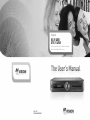 1
1
-
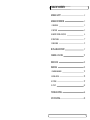 2
2
-
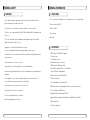 3
3
-
 4
4
-
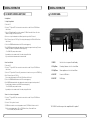 5
5
-
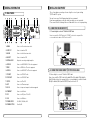 6
6
-
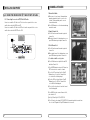 7
7
-
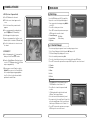 8
8
-
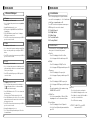 9
9
-
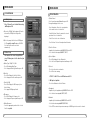 10
10
-
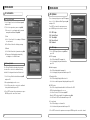 11
11
-
 12
12
-
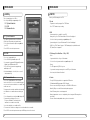 13
13
-
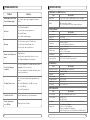 14
14
-
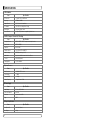 15
15
-
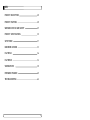 16
16
-
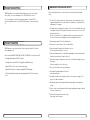 17
17
-
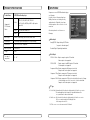 18
18
-
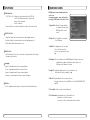 19
19
-
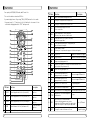 20
20
-
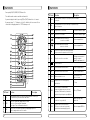 21
21
-
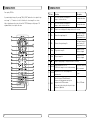 22
22
-
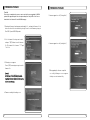 23
23
-
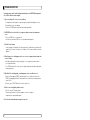 24
24
-
 25
25
-
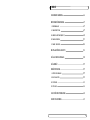 26
26
-
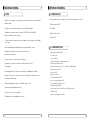 27
27
-
 28
28
-
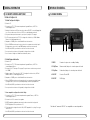 29
29
-
 30
30
-
 31
31
-
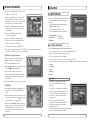 32
32
-
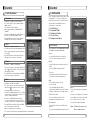 33
33
-
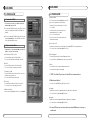 34
34
-
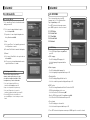 35
35
-
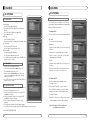 36
36
-
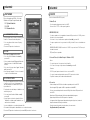 37
37
-
 38
38
-
 39
39
-
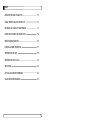 40
40
-
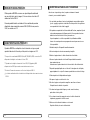 41
41
-
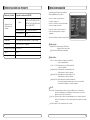 42
42
-
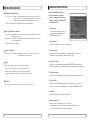 43
43
-
 44
44
-
 45
45
-
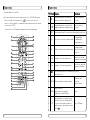 46
46
-
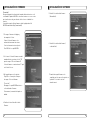 47
47
-
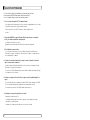 48
48
-
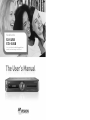 49
49
-
 50
50
-
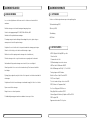 51
51
-
 52
52
-
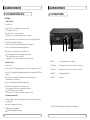 53
53
-
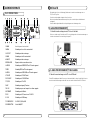 54
54
-
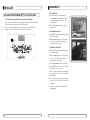 55
55
-
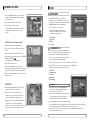 56
56
-
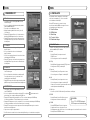 57
57
-
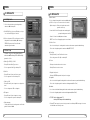 58
58
-
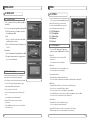 59
59
-
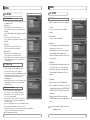 60
60
-
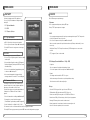 61
61
-
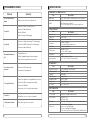 62
62
-
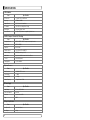 63
63
-
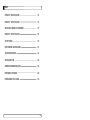 64
64
-
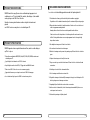 65
65
-
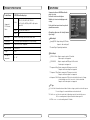 66
66
-
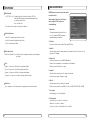 67
67
-
 68
68
-
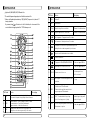 69
69
-
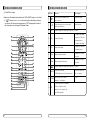 70
70
-
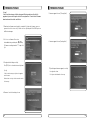 71
71
-
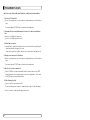 72
72
-
 73
73
-
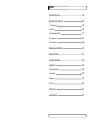 74
74
-
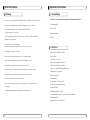 75
75
-
 76
76
-
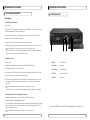 77
77
-
 78
78
-
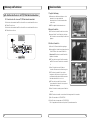 79
79
-
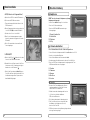 80
80
-
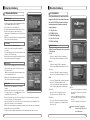 81
81
-
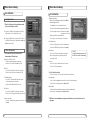 82
82
-
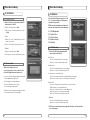 83
83
-
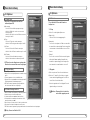 84
84
-
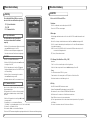 85
85
-
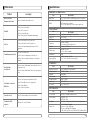 86
86
-
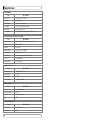 87
87
-
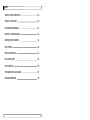 88
88
-
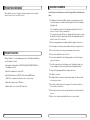 89
89
-
 90
90
-
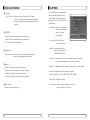 91
91
-
 92
92
-
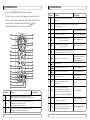 93
93
-
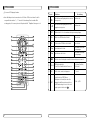 94
94
-
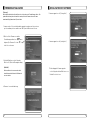 95
95
-
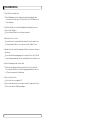 96
96
-
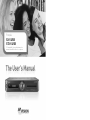 97
97
-
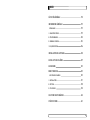 98
98
-
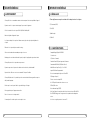 99
99
-
 100
100
-
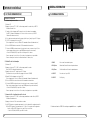 101
101
-
 102
102
-
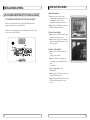 103
103
-
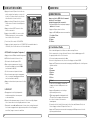 104
104
-
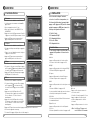 105
105
-
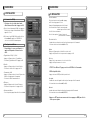 106
106
-
 107
107
-
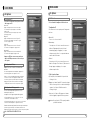 108
108
-
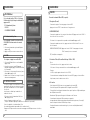 109
109
-
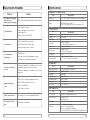 110
110
-
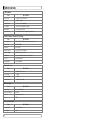 111
111
-
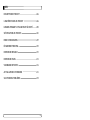 112
112
-
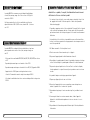 113
113
-
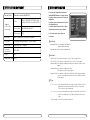 114
114
-
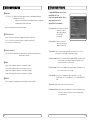 115
115
-
 116
116
-
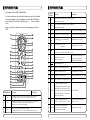 117
117
-
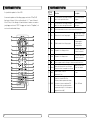 118
118
-
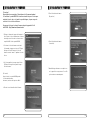 119
119
-
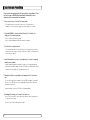 120
120
-
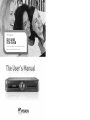 121
121
-
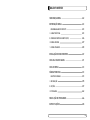 122
122
-
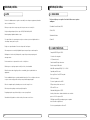 123
123
-
 124
124
-
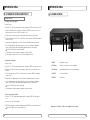 125
125
-
 126
126
-
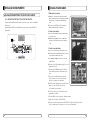 127
127
-
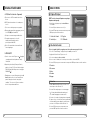 128
128
-
 129
129
-
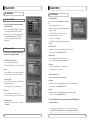 130
130
-
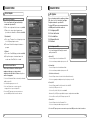 131
131
-
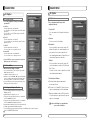 132
132
-
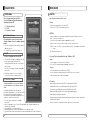 133
133
-
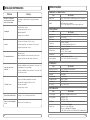 134
134
-
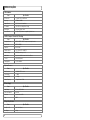 135
135
-
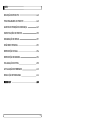 136
136
-
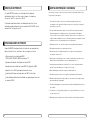 137
137
-
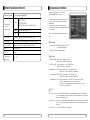 138
138
-
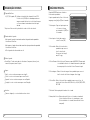 139
139
-
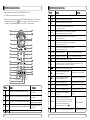 140
140
-
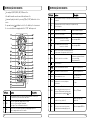 141
141
-
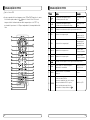 142
142
-
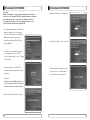 143
143
-
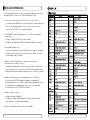 144
144
-
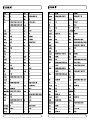 145
145
-
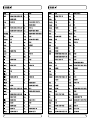 146
146
-
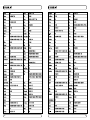 147
147
-
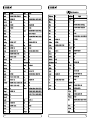 148
148
-
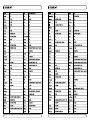 149
149
-
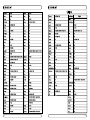 150
150
-
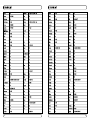 151
151
-
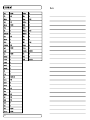 152
152
-
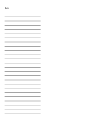 153
153
Mvision STX-5 USB Bedienungsanleitung
- Kategorie
- LCD-Fernseher
- Typ
- Bedienungsanleitung
- Dieses Handbuch eignet sich auch für
in anderen Sprachen
- English: Mvision STX-5 USB Owner's manual
- français: Mvision STX-5 USB Le manuel du propriétaire
- español: Mvision STX-5 USB El manual del propietario
- Nederlands: Mvision STX-5 USB de handleiding
- português: Mvision STX-5 USB Manual do proprietário
Andere Dokumente
-
Megasat Premium Benutzerhandbuch
-
Megasat HD900CI Benutzerhandbuch
-
Megasat Digital 1 Benutzerhandbuch
-
Maximum S-6002 CI HD Benutzerhandbuch
-
Megasat HD Stick 510se Benutzerhandbuch
-
 Rt Onebox Essential 3650s Benutzerhandbuch
Rt Onebox Essential 3650s Benutzerhandbuch
-
Schwaiger DSR 4007 Benutzerhandbuch
-
Samsung GX-SM540SM Benutzerhandbuch
-
Konig Electronic DVB-T SCART12 Benutzerhandbuch
-
Fujitsu AOYG 18LAT3.UE Bedienungsanleitung